Skrivebordet lysbildefremvisning og temapakke er noen av de beste funksjonene i Windows 7. Mens du lager og tilpasser en temapakke, kan du også angi en vindusfarge for temapakken. Denne fargen endrer fargen på vinduets grenser, oppgavelinjen og Start-menyen.
Men det eneste problemet med denne funksjonen er at du ikke kan tilordne en vindusfarge for hvert tapet i temapakken. For eksempel kan en temapakke med 10 bakgrunnsbilder bare ha en temafarge. Hvis du vil angi en ny farge for hvert bilde i temapakken, må du bruke tredjepartsverktøy.
Windows 7 Color Changer er et enkelt program som lar deg sette en farge for hver bakgrunnsbilde.

Når du installerer dette programmet, vises et lite ikon i varslingsområdet på oppgavelinjen. Høyreklikk på ikonet og velg Oppsett bakgrunnsbilder for å begynne å legge til nye bakgrunnsbilder til lysbildeserien.

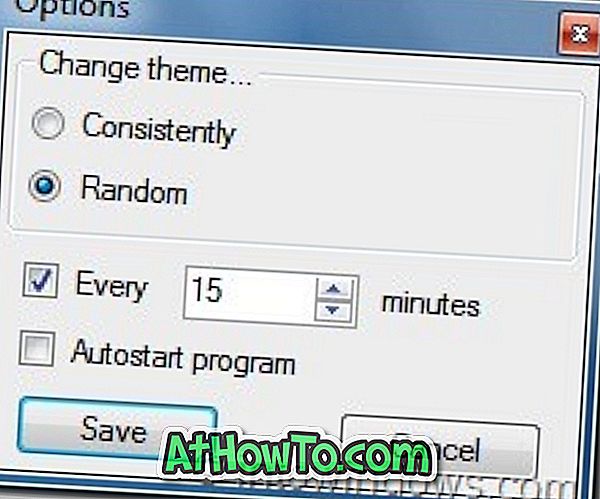
Slik bruker du dette verktøyet:
# Åpne oppsett bakgrunnsbilde vindu og klikk Åpne bilde knappen for å legge til et nytt bakgrunnsbilde til lysbildeserien.
# Deretter klikker du Autodetect- knappen for å automatisk sette en farge til bakgrunnen. Du kan også bruke Velg fargevalg for å legge til ønsket farge.
# Endelig klikker du Legg til som ny knapp for å legge til bildet med temafarge.
# Gjenta trinnene ovenfor for å legge til flere bakgrunnsbilder til lysbildeserien.
# Når du er ferdig, klikker du på Set- knappen for å kjøre den nye skrivebordsposisjonen.
Hvis du ikke vil manuelt legge til bakgrunnsbilder i lysbildeserien, kan du bare bytte til fanen Auto og bla til en mappe for å automatisk legge til alle bildene i lysbildefremvisningen.
Vær oppmerksom på at denne applikasjonen ikke kan lage en temapakke for deg.
Last ned Windows 7 Color Changer














